开发Java程序前,需要配置一下JDK环境变量。
JDK是 Java 语言的软件开发工具包,所以得先安装JDK。
下载JDK
- 目前大多数企业都是使用1.7、1.8,本次我们下载的版本是1.7
- jdk1.7下载地址
http://www.oracle.com/technetwork/java/javase/archive-139210.html
下载完成后开始安装,以下图是以前安装的图,但1.7也是这样子安装,路径自定义,也可以默认,记得在哪里就行。
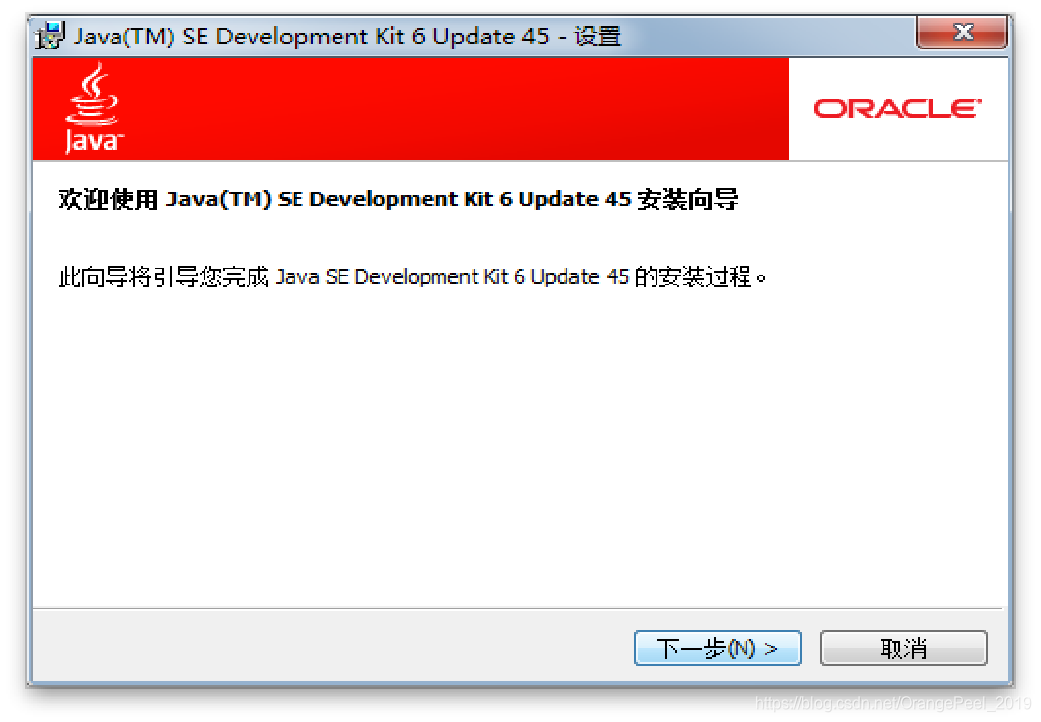
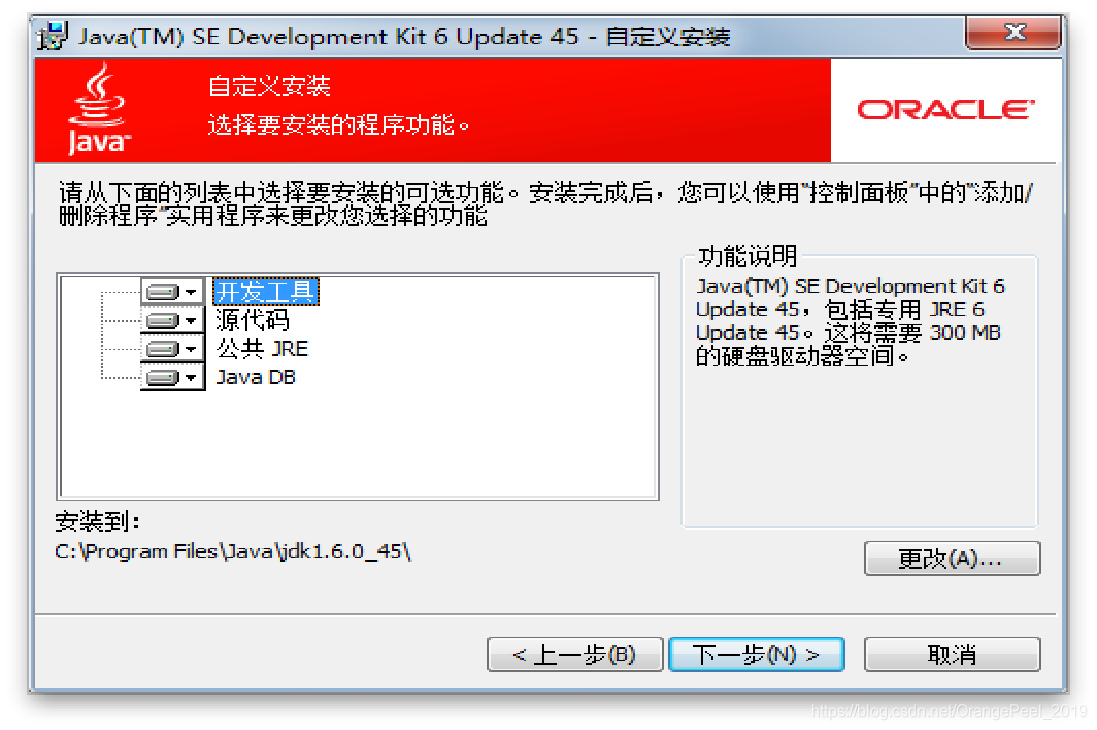
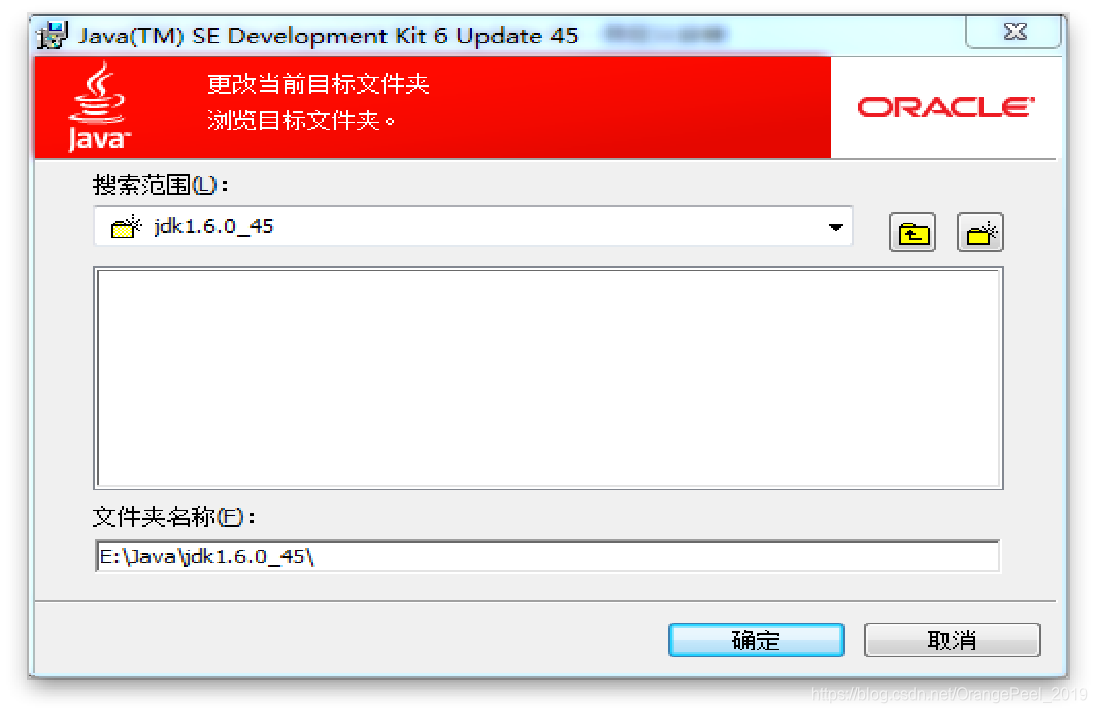
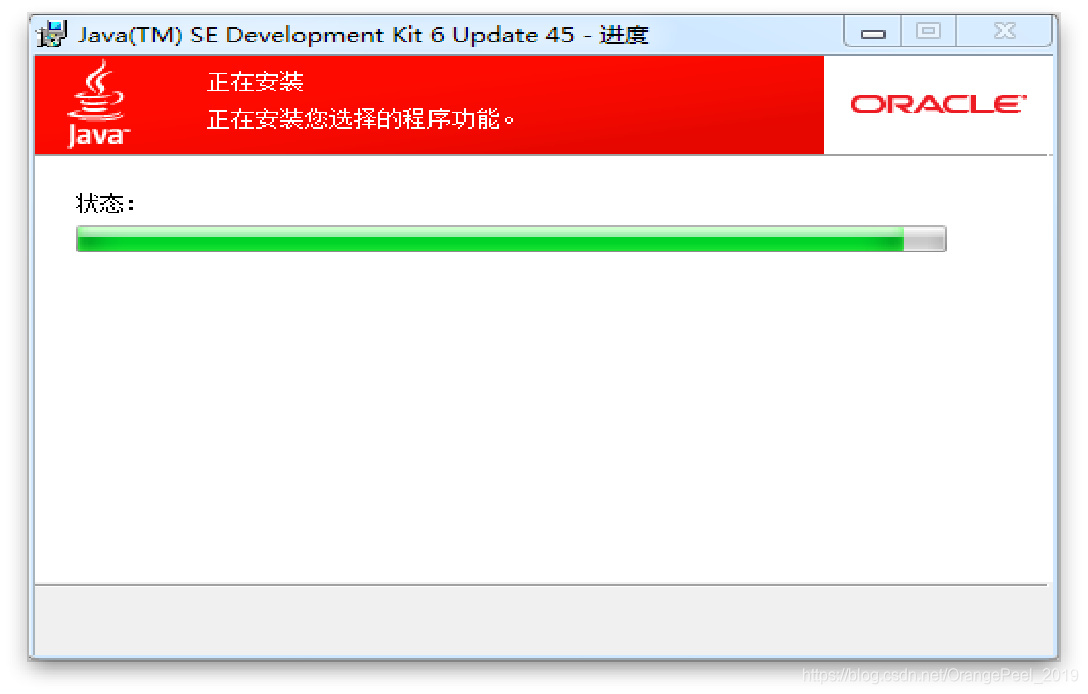
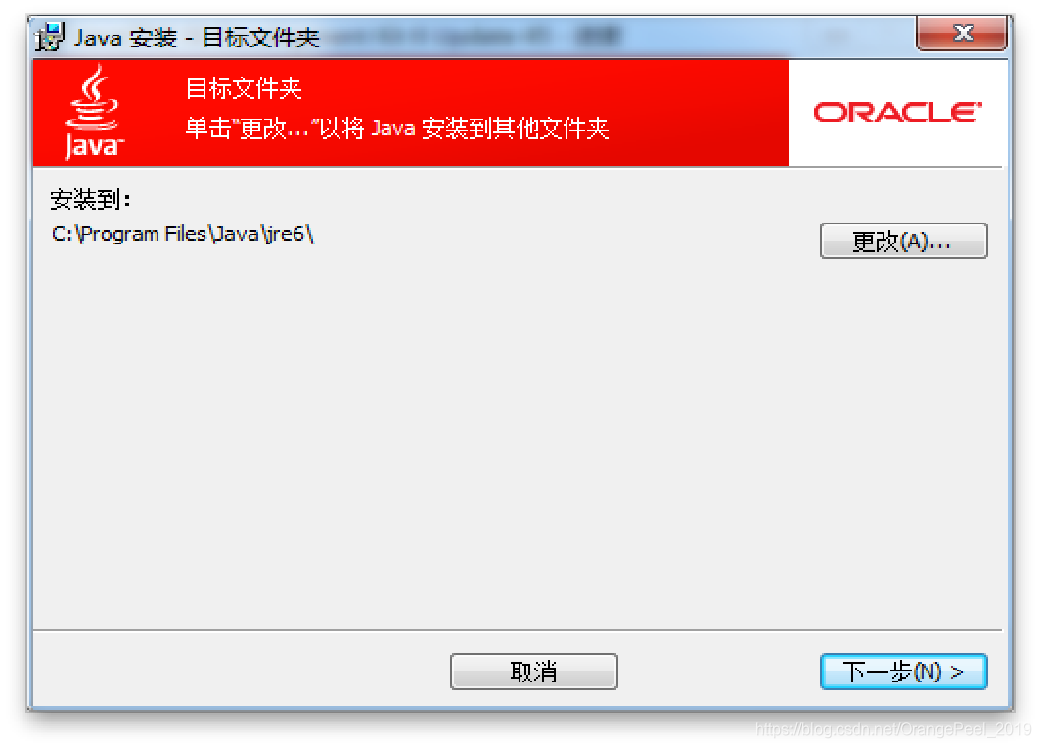
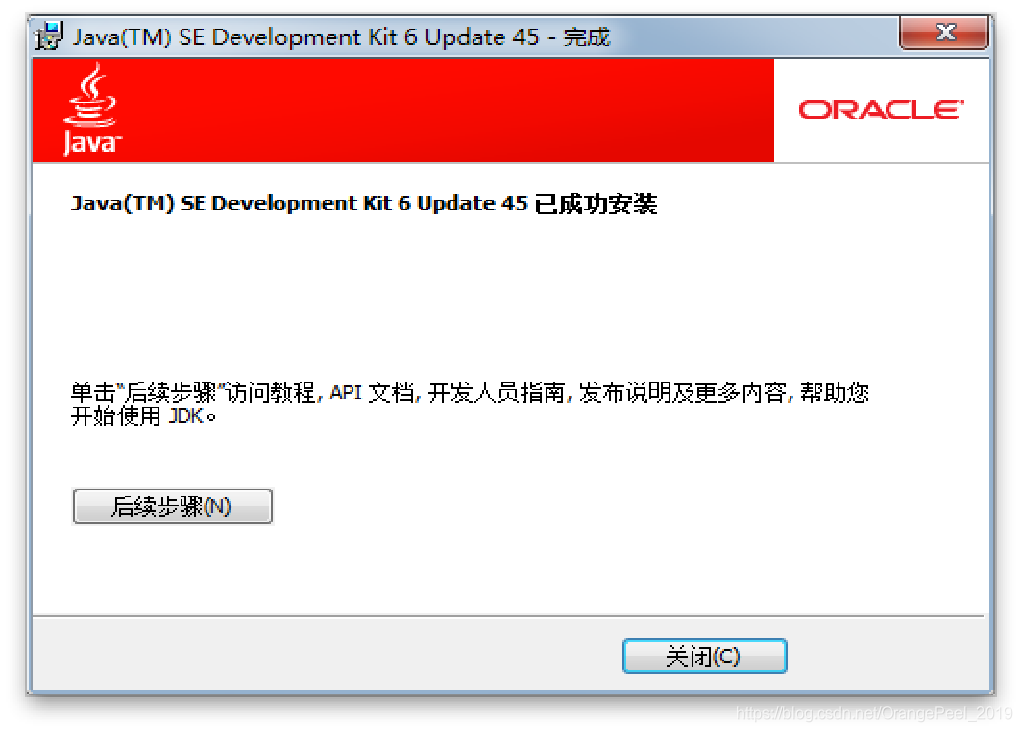
安装完成,接下来配置环境变量。
配置环境变量
Windows10:
-
右键桌面上的此电脑—>属性—>高级系统设置
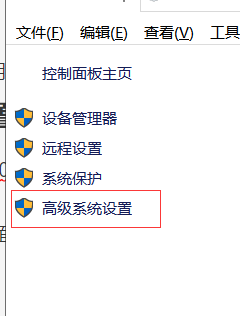
-
环境变量
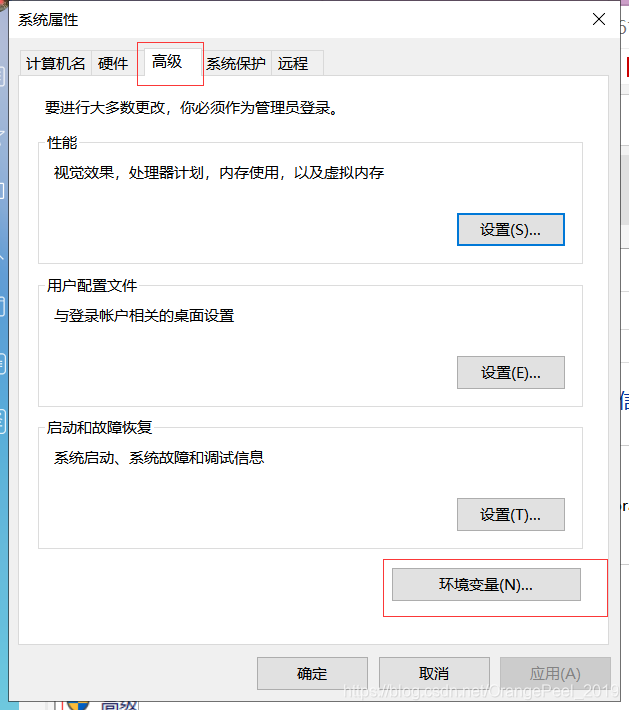
-
系统变量下新建
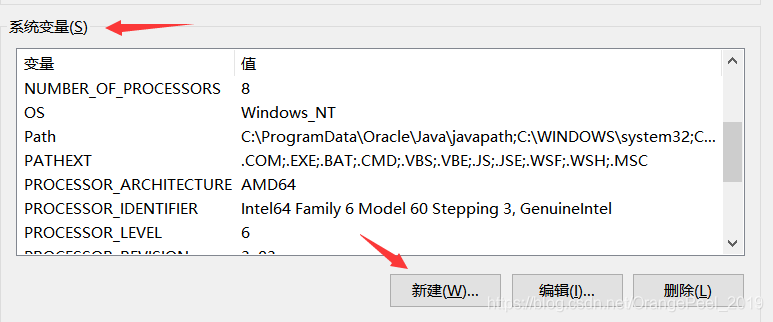
-
变量名填:JAVA_HOME,变量值:你安装JDK的路径
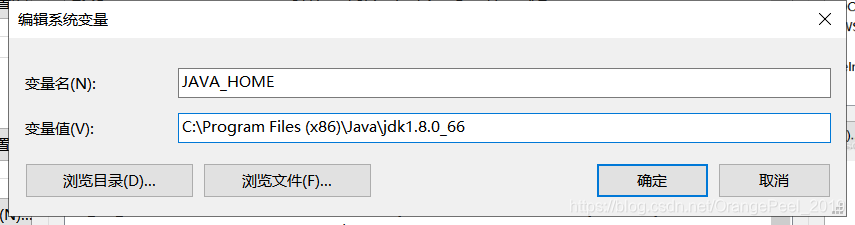
-
继续在系统变量里找到“Path”,双击打开编辑

-
右边点新建,输入%JAVA_HOME%\bin;%JAVA_HOME%\jre\bin,确定完成

Java环境变量详解
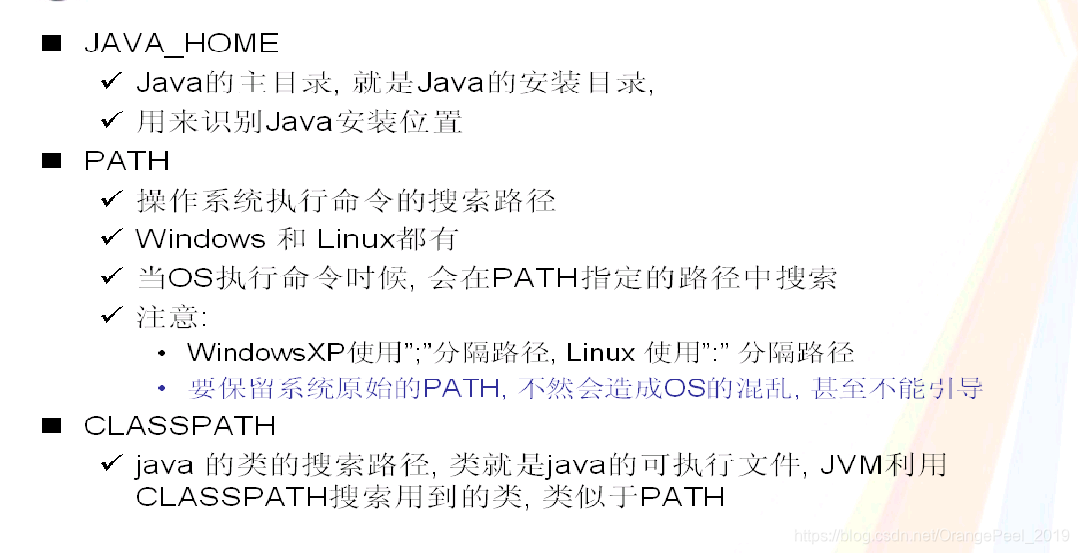
验证安装是否成功
验证方式:开始-> 输入“CMD”启动命令窗口->输入“java –version”,显示如下图,则说明JAVA开发环境安装成功。
开发工具
使用Eclipse进行写Java代码
官网:https://www.eclipse.org/downloads/
第一个java程序
package com.orangepeel.pm;
/**
*作者:OrangePeel
*时间:2019年12月19日
*内容:
*/
public class HelloWorld {
public static void main(String[] args) {
// 在控制台打印"Hello,Java!"
System.out.println("Hello,Java!");
}
}




 本文详细介绍如何下载并安装JDK 1.7,配置Windows 10系统的环境变量,验证JAVA开发环境是否安装成功,以及使用Eclipse进行Java编程。
本文详细介绍如何下载并安装JDK 1.7,配置Windows 10系统的环境变量,验证JAVA开发环境是否安装成功,以及使用Eclipse进行Java编程。

















 319
319

 被折叠的 条评论
为什么被折叠?
被折叠的 条评论
为什么被折叠?










